Como atualizar de 15.04 (Vivid Vervet) a 15.10 (lobisomem lento)
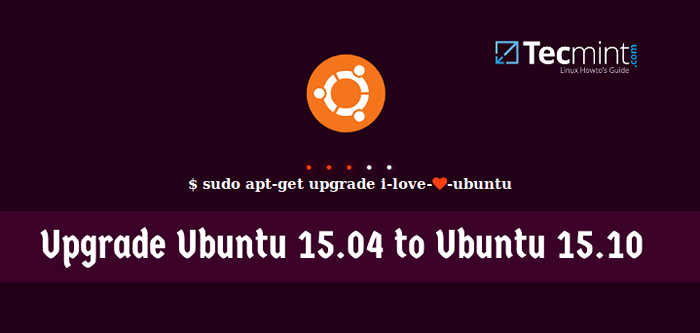
- 1316
- 370
- Wendell Legros
Neste tutorial, mostraremos como atualizar seu Ubuntu 15.04 sistema para o último ubuntu 15.10 isso só foi lançado (eu.e on 22 de outubro de 2015) e seu apoio terminará depois de seis a sete meses daqui a.
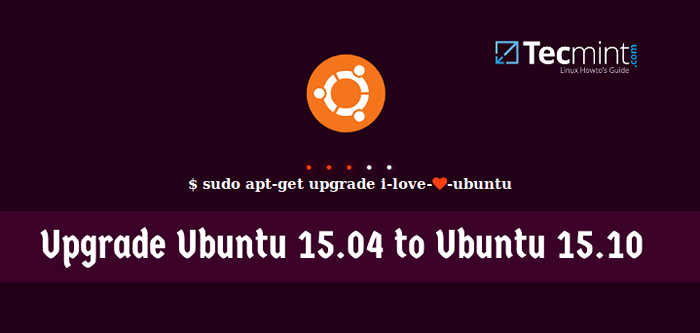 Atualizar Ubuntu 15.04 para Ubuntu 15.10
Atualizar Ubuntu 15.04 para Ubuntu 15.10 O novo Ubuntu 15.10 Vem com muitos pacotes atualizados e desempenho aprimorado. Se você deseja concluir a instalação de Ubuntu 15.10 Do zero, então você pode verificar nosso guia aqui:
Ubuntu 15.Guia de instalação de 10 desktop
O procedimento de atualização é bastante fácil, assim como qualquer outra versão do Ubuntu. Existem duas maneiras de atualizar de Ubuntu 15.04 para Ubuntu 15.10, aquele usando um método GUI e outro da maneira da linha de comando, explicaremos apenas o método da GUI neste artigo.
Aviso: Recomendamos que você faça um backup de seus arquivos importantes antes de ir para um processo de atualização e também leia o Ubuntu 15.10 Notas de lançamento para obter mais informações antes de atualizar para a versão mais recente.
Atualizando o Ubuntu 15.04 a 15.10
1. O primeiro passo é atualizar nosso Gerente de atualização Configurações, para que nosso sistema possa localizar novos lançamentos disponíveis.
Para iniciar o procedimento, vá para Dash Unity -> Atualização de software:
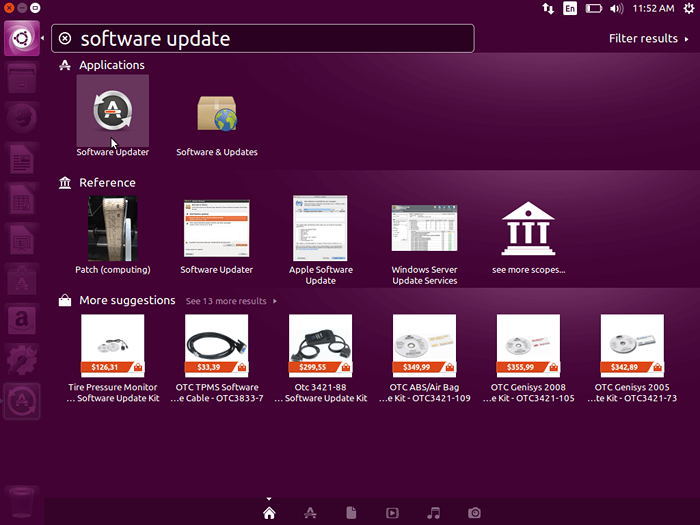 Atualização de software do Ubuntu
Atualização de software do Ubuntu 2. Depois de clicar em Atualização de software, Ele mostrará a lista de atualizações disponíveis para este computador, instale -as e Reiniciar o computador depois de instalar atualizações.
Observação: Esta etapa é crucial apenas se as atualizações estiverem disponíveis ou você pode pular se não houver atualizações mostradas.
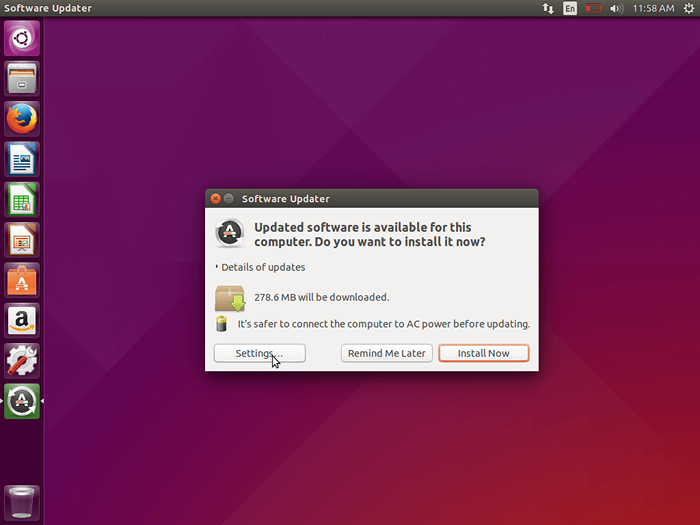 Configurações de atualização de software
Configurações de atualização de software 3. Agora recarregue o “Atualizador de software”E selecione a terceira guia chamada“Atualizações”E selecione ser notificado sobre novas atualizações: deixe verificar se há novas atualizações. Deve detectar que seu software está atualizado, mas que existe uma nova versão do Ubuntu disponível:
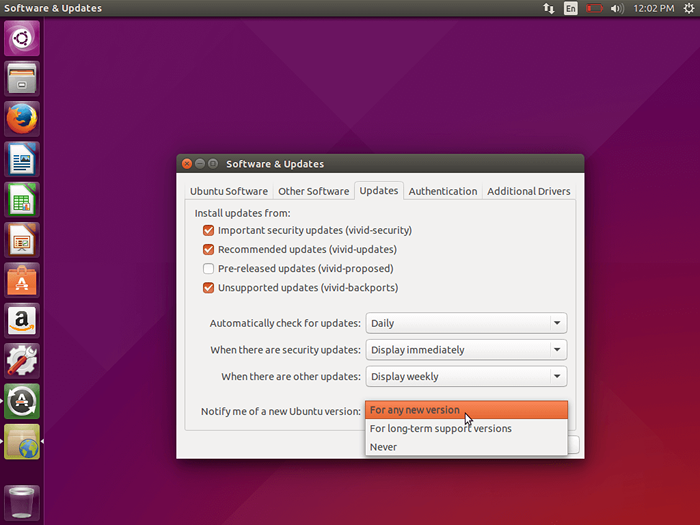 Ubuntu Update notify
Ubuntu Update notify 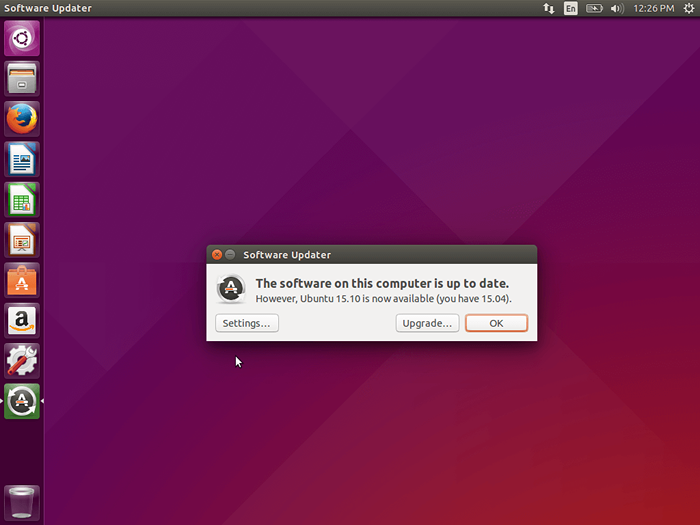 Ubuntu 15.10 Disponível para atualizar
Ubuntu 15.10 Disponível para atualizar 4. Clique no "Atualizar”Botão quando estiver pronto. Digite seu sudo senha do usuário e você será solicitado a revisar as notas de lançamento da nova versão:
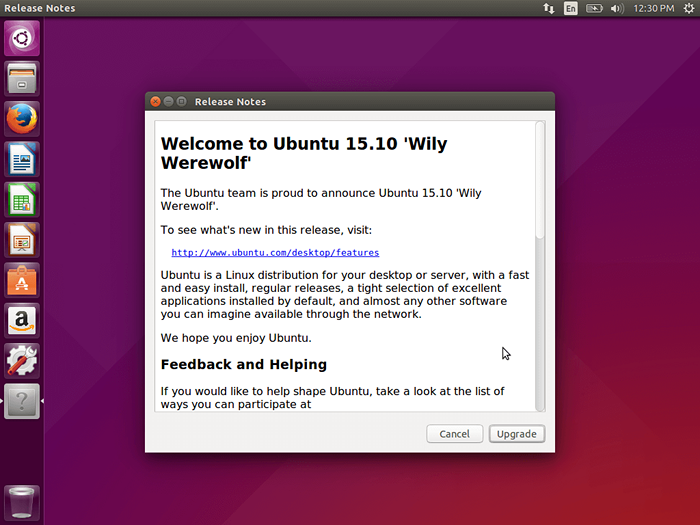 Notas de lançamento de atualização do Ubuntu
Notas de lançamento de atualização do Ubuntu 5. Quando estiver pronto, clique no “Atualizar”Botão mais uma vez. Agora você só precisa da atualização da distribuição para terminar:
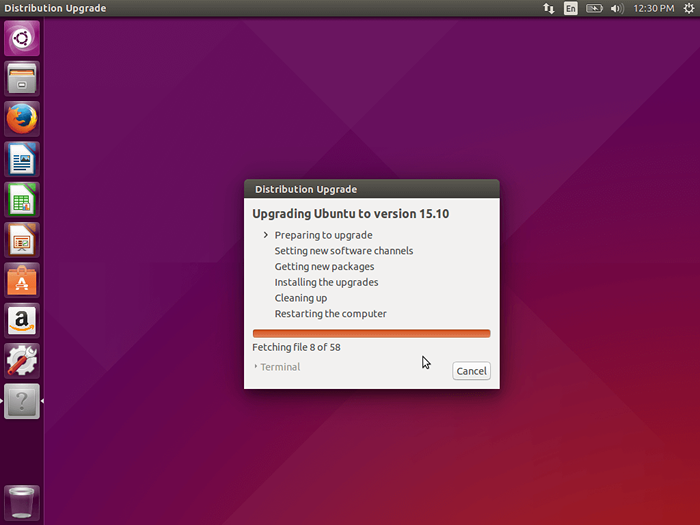 Atualizando o Ubuntu
Atualizando o Ubuntu 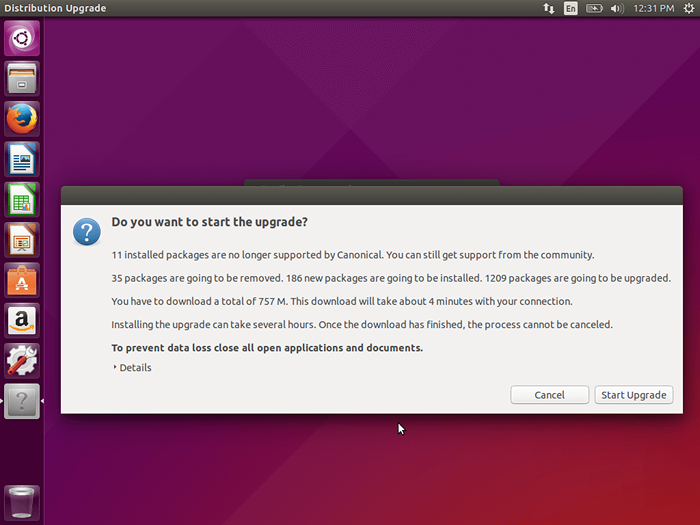 Inicie o Ubuntu Upgrade
Inicie o Ubuntu Upgrade 6. Lembrar não desligar ou reiniciar seu computador enquanto a atualização continua. Quando o processo estiver concluído, você será solicitado a reiniciar seu sistema, para poder login sua instalação do Ubuntu atualizada:
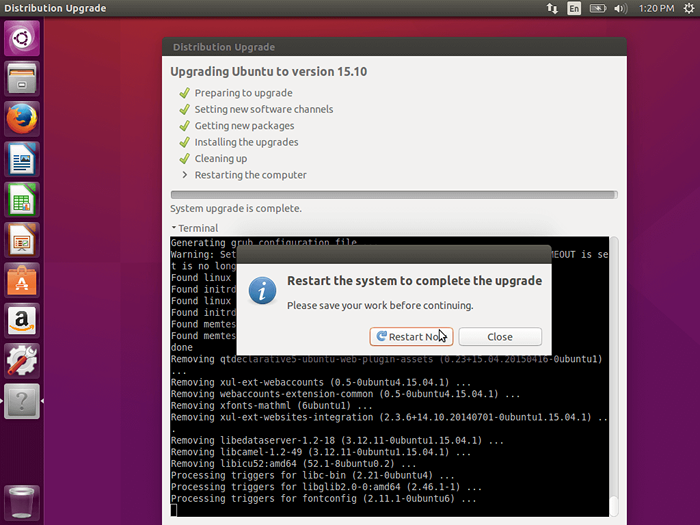 Atualizar completo
Atualizar completo 7. Depois de reiniciar, Você verifica as informações do seu sistema e verifica se a atualização foi bem -sucedida:
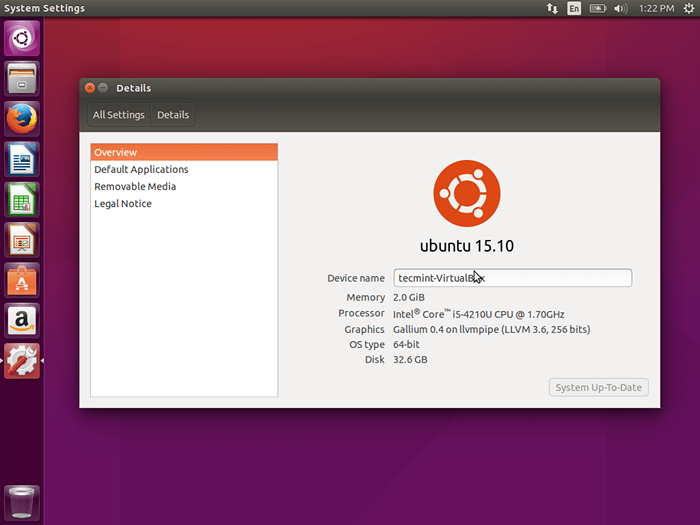 Confirme o Ubuntu 15.10
Confirme o Ubuntu 15.10 Parabéns! Você está agora correndo Ubuntu 15.10! Se você não souber para onde ir daqui, siga nossas coisas para fazer um extenso guia abaixo:
27 coisas para fazer depois do Ubuntu 15.10 Instalação
- « Instalação do Fedora 23 Servidor e administração com ferramenta de gerenciamento de cockpit
- Atualizar Ubuntu 13.04 (Ringtail de Raring) para Ubuntu 13.10 (salamandra atrevida) »

